Hoy traemos un top de el mejor software convertidor gratuito de IA a ICO para Windows. Usando este software gratuito, puedes convertir Adobe Illustrator Artwork (AI) archivos al formato Microsoft Windows Icon (ICO). En la mayoría de estos programas, puedes convertir varias imágenes AI al formato ICO a la vez . Además de ICO, puedes convertir gráficos AI a otros formatos como PNG, JPEG, GIF, SVG, EPS, PS, PDF, etc.
Antes de la conversión al formato ICO, puede editar las imágenes de la IA con las herramientas proporcionadas en estos convertidores. Algunas de las herramientas de edición comúnmente proporcionadas en estos programas incluyen redimensionar, recortar, voltear, añadir marca de agua, añadir bordes, opciones de ajuste de perfil de color, y varios filtros y efectos . Todos ellos le permiten ver las imágenes de la IA antes de proceder a la conversión.
En definitiva, son programas muy útiles que te permiten realizar muchas más tareas relacionadas con la imagen que convertir la IA en ICO. Los pasos de la conversión también son fáciles y no tendrás ninguna dificultad para obtener las imágenes de salida de ICO. Puedes revisar la lista para saber más sobre estos programas.
Contenidos
Mi programa favorito de conversión de IA a ICO para Windows:
XnConvert es mi software favorito para convertir la IA en ICO ya que soporta la conversión de imágenes por lotes. Soporta muchos más formatos para la conversión y te ofrece varias opciones de edición de imágenes muy útiles.
También puede que te gusten algunos de los mejores programas gratuitos de conversión de SVG a ICO, de PNG a ICO y de Emoticon Maker para Windows.
XnConvert
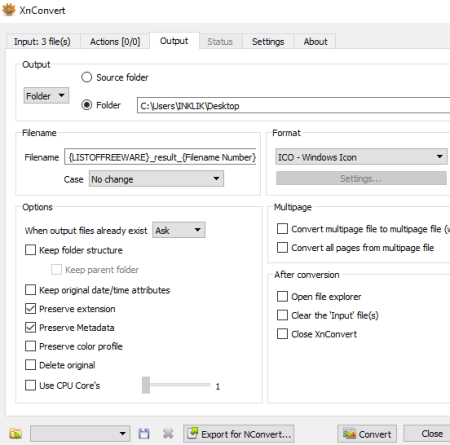
XnConvert es un software convertidor gratuito de AI a ICO para Windows, Mac y Linux. Usándolo, no sólo puedes convertir una sino varias imágenes AI al formato ICO a la vez. Además de ICO, soporta muchos más formatos de salida para convertir imágenes AI, como JPG, JXR, PNG, TIFF, GIF, BMP, PSD, PS, IMG, EMF, WEBP, etc.
Este software proporciona algunas herramientas útiles de modificación de imágenes que le ayudan a manipular las imágenes de entrada de la IA antes de la conversión. Estas herramientas de edición incluyen añadir máscara, recortar automáticamente, redimensionar el lienzo, cambiar el tamaño, rotar, establecer DPI, marca de agua, recortar celosamente, reemplazar el color, desenfocar, suavizar, afinar, reducir el ruido, etc.
Cómo convertir una o varias imágenes AI a ICO usando XnConvert:
- En primer lugar, vaya a su pestaña Input y añada una o más imágenes AI para la conversión.
- Después de eso, si necesitas hacer algunos cambios en las imágenes de entrada de la IA en masa, puedes hacerlo yendo a su pestaña Acciones y usando las opciones de edición de imágenes disponibles.
- Ahora, establece el formato de salida a » ICO – Icono de Windows » yendo a su pestaña de salida .
- Por último, indique la ubicación de la salida y pulse el botón Convert para iniciar el proceso de conversión de IA a ICO.
Característica adicional:
Contiene una función Hot Folder con la que se pueden especificar determinadas carpetas que se controlarán continuamente. Cada vez que se añaden nuevas imágenes a esas carpetas, las convierte a otro formato utilizando los últimos ajustes guardados.
Conclusión:
XnConvert es uno de los mejores programas de conversión de imágenes que permite editar por lotes las imágenes de la IA, así como convertir por lotes las imágenes de la IA en imágenes de la ICO.
Página principal Descargar página
Scribus
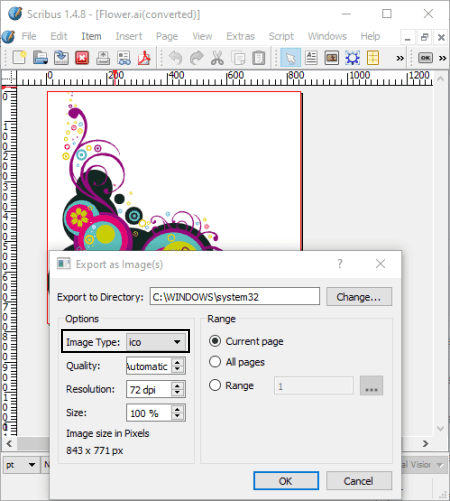
Scribus es un programa de autoedición de código abierto que puede ser usado para convertir la IA en ICO. Te permite simplemente abrir una imagen de la IA en él y luego guardarla en cualquier otro formato incluyendo ICO. Otros formatos de salida soportados en él incluyen PNG , JPG , EPS , SVG , PNG , BMP , TIFF , etc. Antes de iniciar la conversión de IA a ICO, se puede editar la imagen IA de entrada con las herramientas disponibles como insertar marco de texto, insertar forma, insertar línea, modificar colores, reemplazar colores, etc.
Cómo convertir la IA en ICO en Scribus:
- Al principio, abra una imagen de la IA en este software usando la opción dedicada del menú Archivo.
- Ahora, edita el diseño guardado en el archivo de la IA usando las herramientas provistas.
- A continuación, vaya a su menú Archivo y haga clic en Exportar> Guardar como imagen .
- En la nueva ventana de exportación, seleccione Image Type como ICO y configure algunos parámetros de salida, incluyendo calidad, resolución, tamaño, etc.
- Por último, introduzca la ubicación de la salida y pulse el botón Ok para iniciar la conversión de la IA a ICO.
Conclusión:
Scribus es otra buena alternativa a un convertidor gratuito de IA a ICO. Se utiliza principalmente para crear diseños gráficos como folletos, tarjetas de visita, boletines, presentaciones en PDF, etc.
Página principal Página de descarga
IrfanView
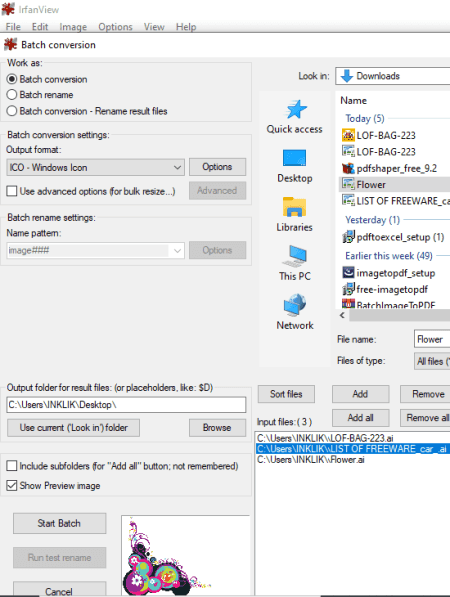
IrfanView es otro software gratuito de conversión de IA a ICO para Windows. Es básicamente un visor de gráficos que soporta toneladas de formatos de imágenes para ver. También proporciona una herramienta de conversión por lotes que puede ser utilizada para convertir imágenes de un formato a otro. Usando esta herramienta, puedes convertir rápidamente múltiples imágenes AI al formato ICO simultáneamente. También, puede convertir imágenes AI a otros formatos incluyendo JPEG, JLS, JNG, JPM, JP2 , GIF, PNG, ICO, WEBP, BMP, TGA, ECW, TIF, etc.
Otra ventaja de este software es que proporciona un conjunto de opciones estándar de edición de imágenes que pueden utilizarse para modificar los archivos de IA importados antes de la conversión a ICO. Recortar, cambiar el tamaño, establecer el valor de DPI, dar la vuelta, añadir la marca de agua, mejorar el perfil de color, reemplazar el color, etc.
Recuerda que primero tienes que instalar IrfanView Plugin antes de intentar convertir la IA en ICO usándolo. Esto es porque no soporta la IA y algunos otros formatos por defecto.
Cómo convertir la IA en ICO en IrfanView:
- Abra este software y vaya a su Archivo> Conversión por lotes para abrir su herramienta de conversión.
- Ahora, agrega imágenes de IA al conversor de lotes usando su propio explorador de archivos.
- A continuación, en el panel izquierdo, seleccione el formato de salida como ICO – Icono de Windows y haga clic en el botón Opciones para configurar los parámetros, incluyendo » guardar color transparente» y » usar color de la ventana principal para la transparencia» .
- Después de eso, puede utilizar su opción Avanzado para editar las imágenes de entrada de la IA antes de la conversión.
- Por último, es necesario introducir la ubicación de salida y luego presionar el botón de Start Batch para iniciar la conversión de la IA a ICO.
Características adicionales:
- Puedes usarlo para crear imágenes panorámicas.
- Le permite ver y editar la información EXIF de las imágenes.
Limitación:
Se puede utilizar gratuitamente para uso no comercial.
Conclusión:
IrfanView es un software bastante versátil con capacidades de visualización, edición y conversión de imágenes. Puedes usarlo para convertir fácilmente varias imágenes de la IA al formato ICO a la vez.
Página principal Descargar página
GIMP
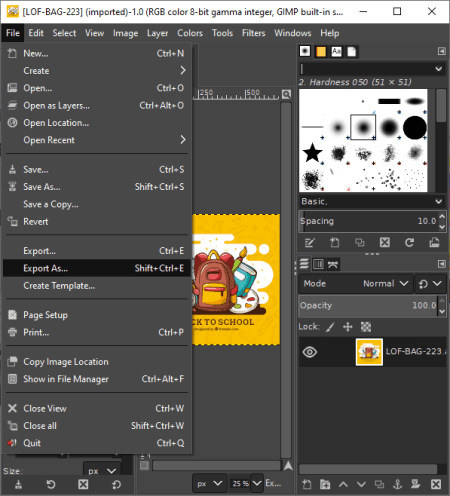
GIMP es un software de edición de gráficos que también puede ser utilizado como un convertidor de IA a ICO. Te permite abrir una imagen AI, verla y editarla, y luego exportarla al formato ICO. Además de ICO, soporta JPEG, XHTML, HTML, EPS, GIF, HEIC, MNG, TGA, TIFF, WEBP, BMP, PCX, ORA, FITS, y más formatos. Veamos un procedimiento ordenado para convertir la IA en ICO en GIMP.
Cómo convertir la IA en ICO en el GIMP:
- El primer paso es usar su opción Archivo> Abrir para importar un archivo de IA a él.
- Ahora, puedes editar o dibujar manualmente sobre el diseño existente usando varias herramientas de pintura, opciones de transformación, filtros y otras características de edición de imágenes.
- Después de eso, haga clic en su opción File> Export as y seleccione el formato de salida como Icono de Microsoft Windows (ICO) para convertir la IA en ICO. Antes de la conversión, le permite seleccionar un icono bpp (bits por píxel) preestablecido como 1 bpp, 4 bpp, 8bpp, 24 bpp, etc.
Características adicionales:
- Te permite crear una animación con diferentes imágenes como marcos.
- Algunas utilidades útiles como crear filmtrip, generar mapa de imágenes, crear Caleidoscopio, etc., se pueden encontrar en él.
Conclusión:
GIMP es uno de los programas avanzados de edición de imágenes que también puede usar para convertir la IA en ICO.
Página principal Página de descarga
Inkscape
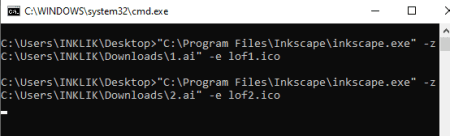
Inkscape es un software convertidor de código abierto de IA a ICO para Windows, Mac y Linux. Es básicamente un editor de gráficos vectoriales con el que puedes crear o editar varias imágenes. Para poder convertir la IA a ICO con él, necesitas usarlo a través de la línea de comandos. Veamos los comandos y pasos que necesitas para realizar la conversión de la IA a ICO.
Cómo convertir la IA en ICO usando Inkscape:
Para convertir simplemente la IA en ICO, primero hay que crear un archivo por lotes. Y para hacerlo, abre el Bloc de Notas y escribe el comando con esta sintaxis:
«C:N-Archivos de programaN-InkscapeN-inkscape.exe» -z «C:N-Usuarios de enlaces-descargasN1.ai» -e lof1.ico
Después de escribir el comando, guarda el archivo con la extensión .bat. Finalmente, ejecuta este archivo por lotes para convertir la IA en ICO.
También puedes convertir por lotes la IA a ICO repitiendo el mismo comando para múltiples imágenes de IA.
Conclusión:
Inkscape es un buen software para convertir la IA en ICO usando comandos. A través de la línea de comandos, también puede convertir por lotes SVG a PNG, AI a JPG, AI a PNG, etc.
Página principal Descargar página


Deja una respuesta